win10如何设置屏幕亮度 win10屏幕亮度怎么设置
更新时间:2023-09-05 14:15:03来源:巨侠游戏浏览量:
相信大家在平常的生活当中多多少少都有接触过一些不同品牌、不同配置的电脑。不管是台式电脑,还是笔记本电脑,都有着很多相同的功能与设置,但在操作的方面上存在着不同的地方。那么,今天小编就给大家带来win10如何设置屏幕亮度,希望对大家有所帮助。
具体方法:
1.右键单击此电脑选择属性,如下图所示
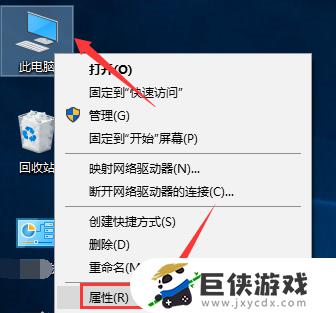 2.属性界面点击控制面板进入,如下图所示
2.属性界面点击控制面板进入,如下图所示
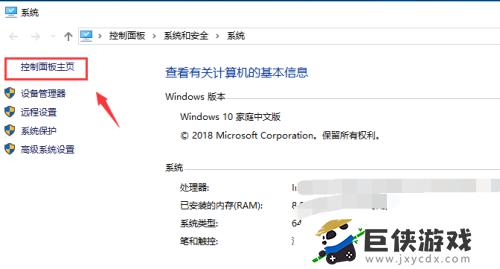 3.控制面板点击外观和个性化进入,如下图所示
3.控制面板点击外观和个性化进入,如下图所示
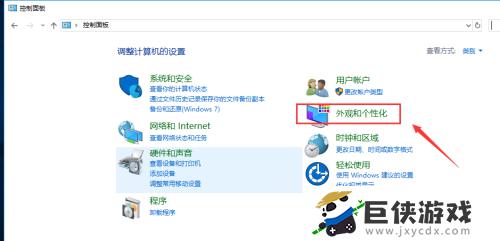 4.接着点击启用或关闭高对比显示,如下图所示
4.接着点击启用或关闭高对比显示,如下图所示
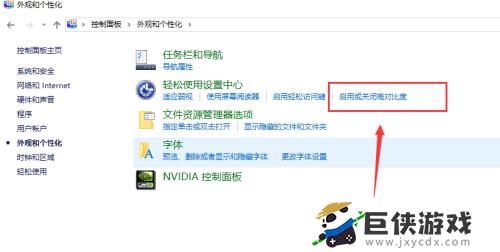 5.背景界面点击高对比度设置,如下图所示
5.背景界面点击高对比度设置,如下图所示
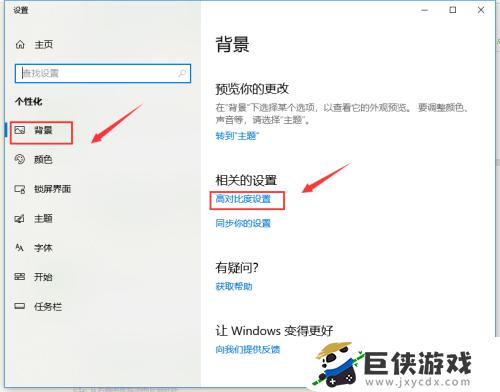 6.进入对比度页面点击显示选项卡,如下图所示
6.进入对比度页面点击显示选项卡,如下图所示
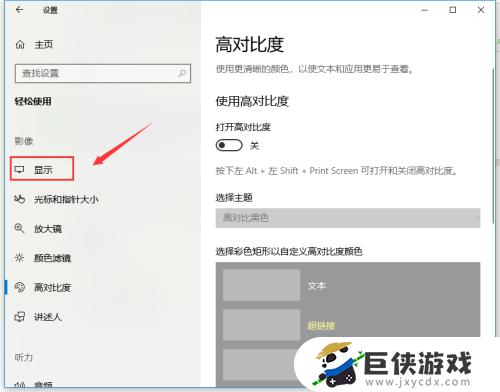 7.在显示界面,拉动右侧内置显示器亮度滑块即可调整显示器亮度。如下图所示
7.在显示界面,拉动右侧内置显示器亮度滑块即可调整显示器亮度。如下图所示
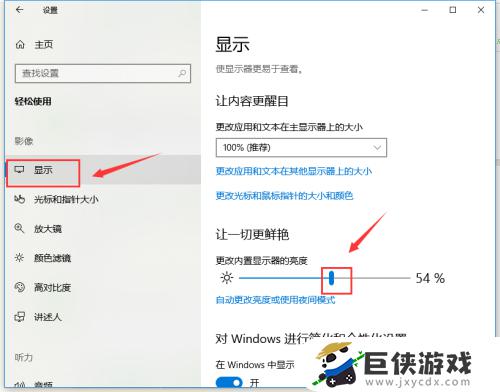 以上就是win10如何设置屏幕亮度,win10屏幕亮度怎么设置的全部内容了,希望能帮到小伙伴们。
以上就是win10如何设置屏幕亮度,win10屏幕亮度怎么设置的全部内容了,希望能帮到小伙伴们。
相关阅读
- win10屏幕亮度快捷键在哪里 win10屏幕亮度快捷键的位置
- win10怎么设置扩展屏幕 win10如何设置扩展屏幕
- win10屏幕显示设置在哪? win10屏幕显示设置位置
- win10如何设置屏幕分辨率 win10在哪里调整屏幕分辨率
- windows11屏幕亮度调节不了怎么办 windows11如何调节屏幕亮度
- windows如何调整屏幕亮度 windows屏幕亮度怎么调节
- win7电脑屏幕亮度调节在哪里设置 win7如何调节电脑屏幕亮度
- windows10不能调节屏幕亮度怎么办 windows10不能调节屏幕亮度如何解决
- 泰拉瑞亚1.3键盘如何设置 泰拉瑞亚1.3键盘设置方法
- 如何设置原神桌面插件 设置原神桌面插件步骤
- 如何设置原神桌宠 设置原神桌宠方法
- 如何设置原神小组件图标 设置原神小组件图标方法


















